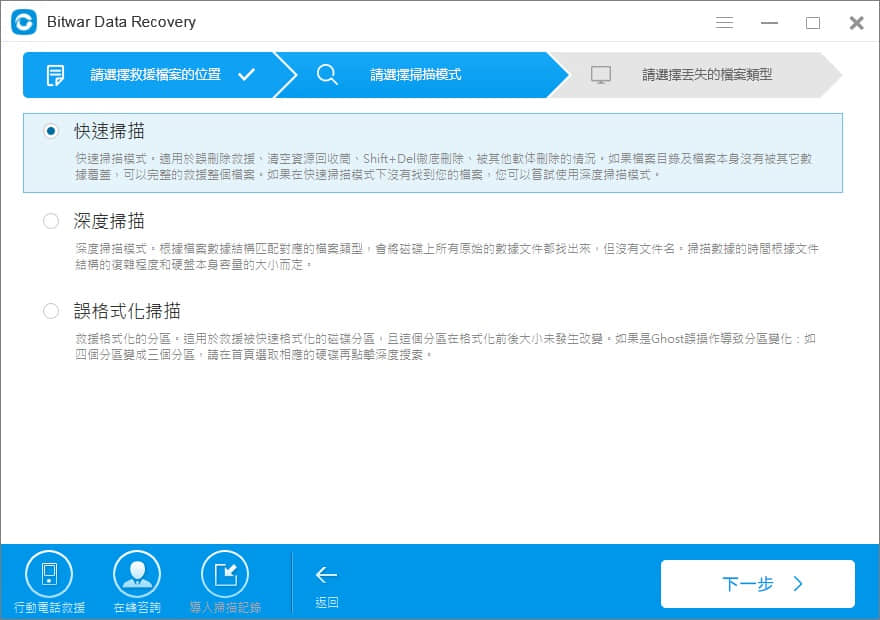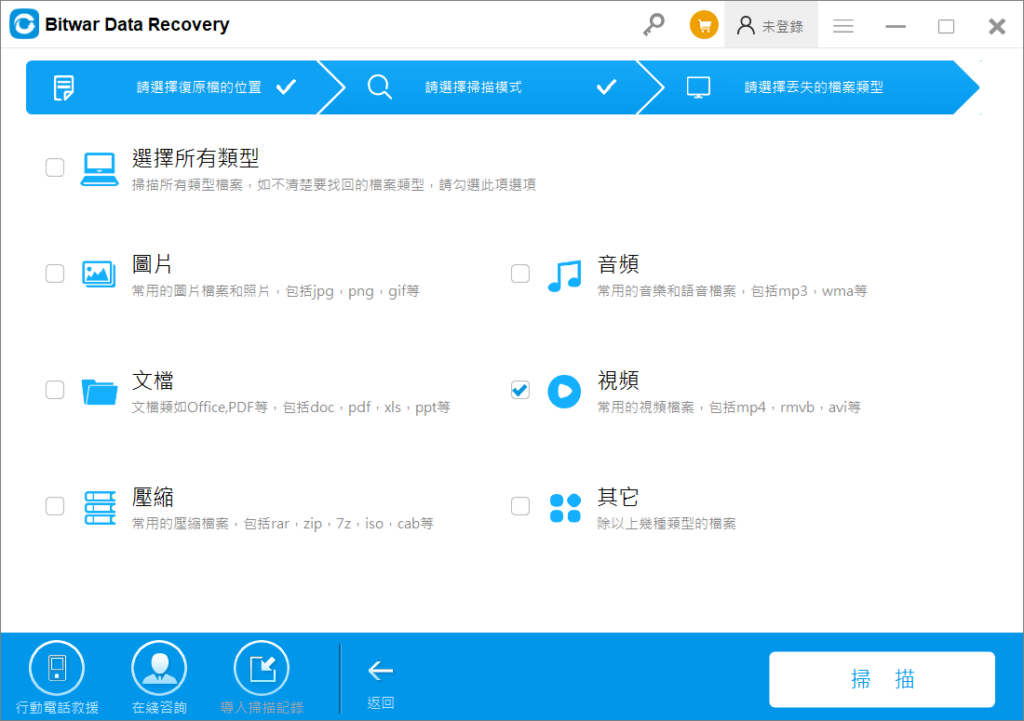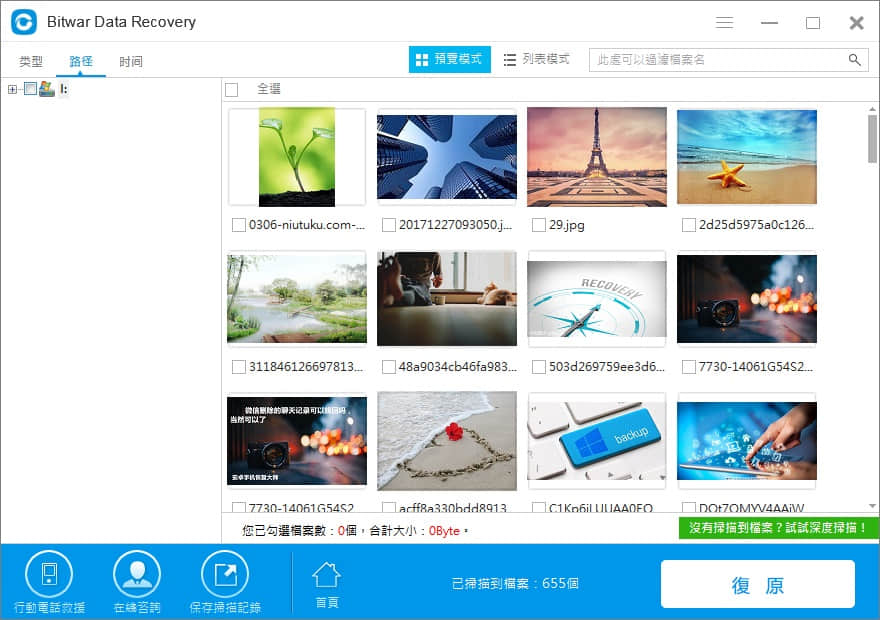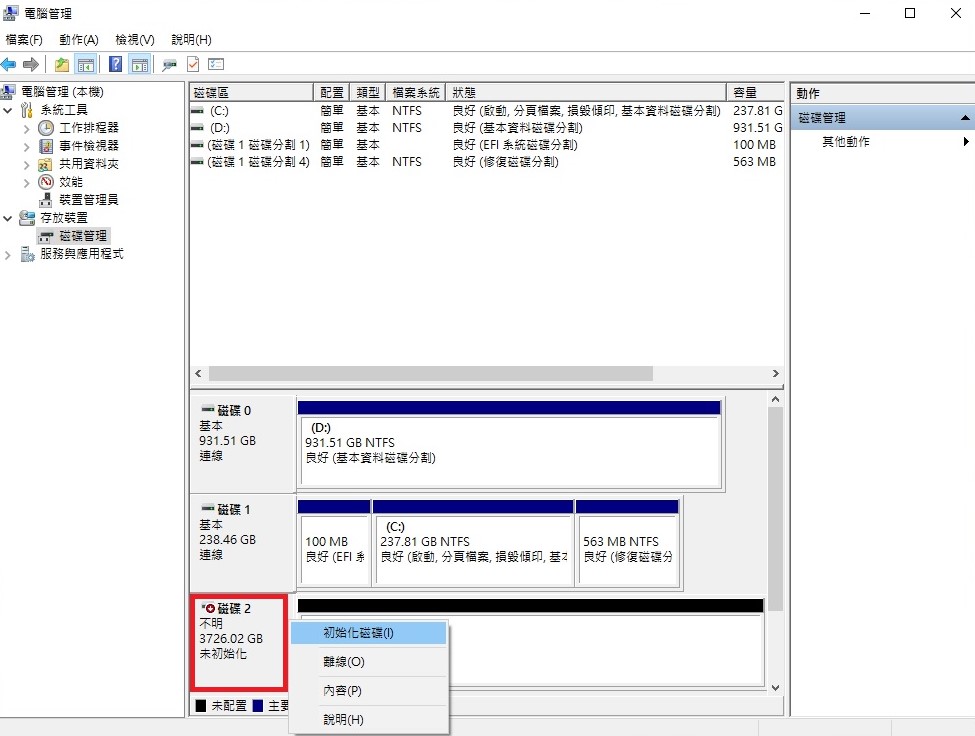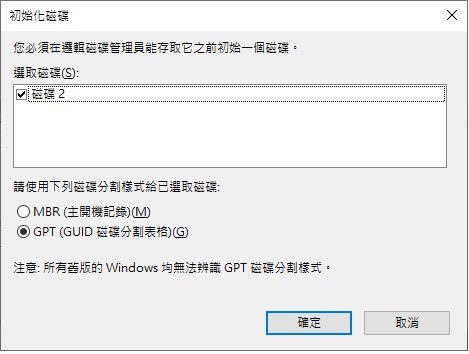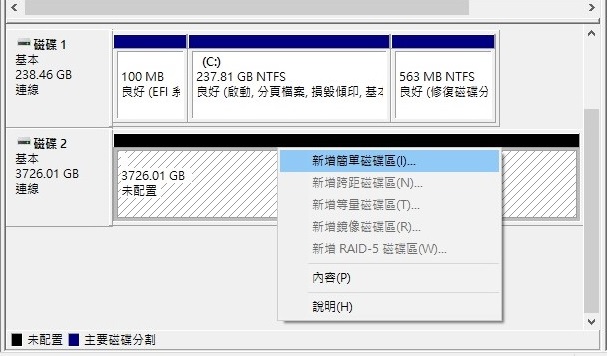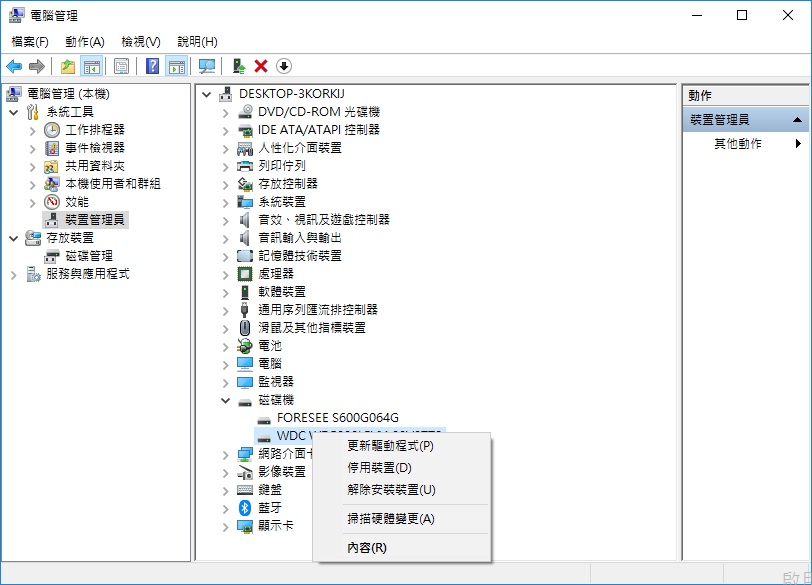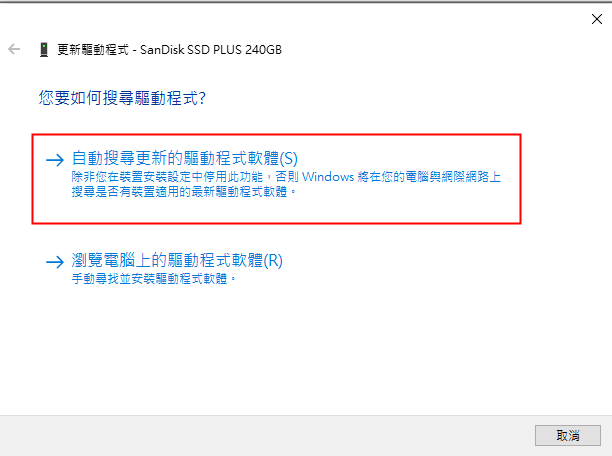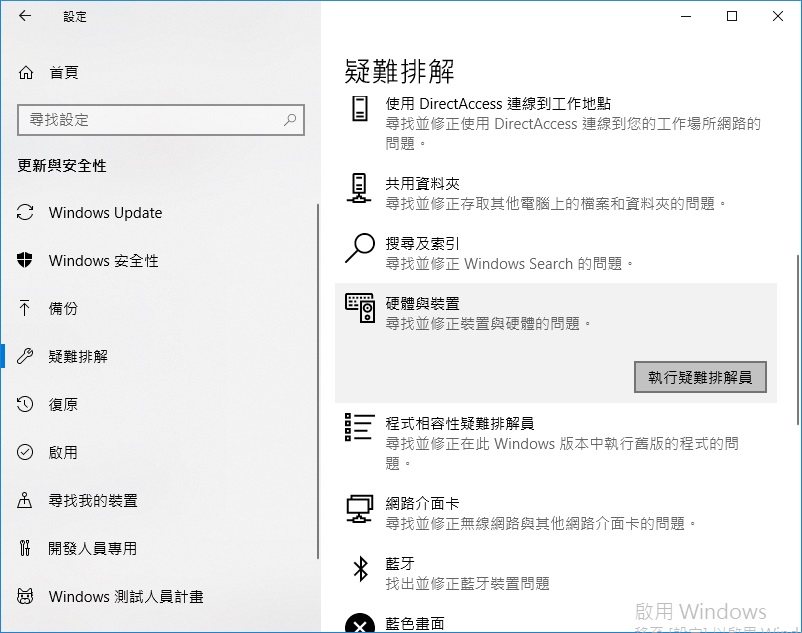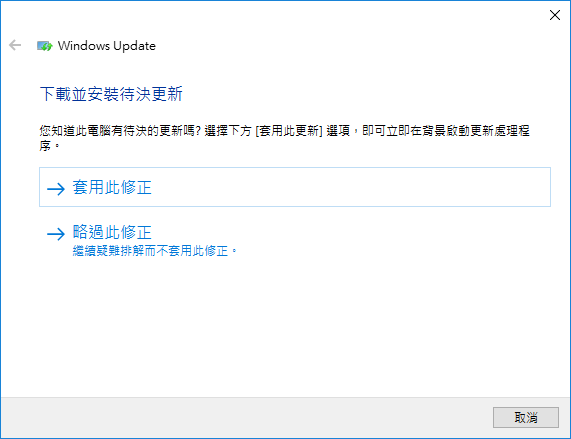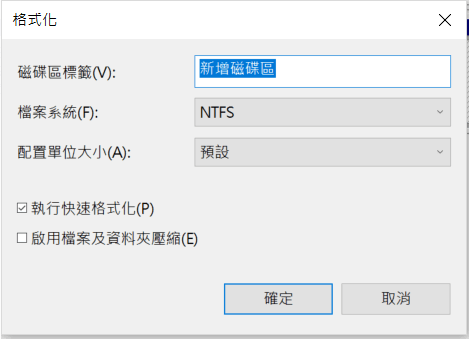有用戶反應說自己的電腦無法偵測到外接硬碟,Windows 10系統要求格式化外接硬碟?!用戶很氣憤,我明明沒想要格式化它,我還需要它的檔案呢。現在卻提示我格式化,不格式就不給用。
首先,要強調的是:遇到“外接硬碟讀不到要求格式化”這種情況時,不要著急按照系統的提示進行格式化。因為格式化就代表著刪除硬碟裡的檔案。當然,如果硬碟裡的檔案不重要,那麼您可以嘗試按照提示進行格式化。否則,建議大家先確認下是什麼原因導致“外接硬碟讀不到要求格式化”,然後再進行相應的處理。
今天的文章就針對這個狀況解決“外接硬碟讀不到要求格式化”這個問題。
電腦無法偵測到外接硬碟故障排除
- 首先,在另一台電腦上連接外接硬碟,確定是否為外接硬碟損壞導致的問題。如果是,那麼請參照以下救援外接硬碟資料的方法進行處理。如果能正常識別,那麼可以排除外接硬碟已損壞的可能性。
- 您也可以更換電腦的另一個USB埠連接外接硬碟來確定是否為電腦埠故障。如果換了USB埠後電腦可以正常讀取,那麼可以確定是USB埠的問題。這樣大家可以點擊之前的文章(電腦USB端口不能用怎麼辦?)進行處理。換了USB埠還是一樣的情況,就可以排除是因為電腦埠故障而引起的問題。
- 然後您可以嘗試更換傳輸線,確認是否為傳輸線的問題,如果換了傳輸線還是一樣,就可以排除傳輸線故障而導致的問題。同時要避免使用USB hub或延長線,避免供電不足。
如果在進行了以上幾項故障排除後,發現都不是以上裝置故障導致的問題,那麼您可嘗試以下四種修復方法進行操作。但是在進行後面的四個修復方法之前,喵醬建議大家先用Bitwar Data Recovery檔案救援軟體備份和救援無法讀取硬碟裡重要的檔案。
有人會說硬碟都無法讀取,還要提示格式化,為何還能救援和備份檔案呢?
這是因為Bitwar檔案救援軟體可以跳過檔案格式的讀取,而是從硬碟空間中數據的掃描到您丟失或無法讀取的檔案,從而將其救回並保存到正常使用的磁碟機。同時,Bitwar檔案救援還可以對被格式化的硬碟、分區等存儲裝置丟失的檔案進行救援。
救援外接硬碟中的資料步骤
- 首先,在Bitwar官方網站下載並安裝Bitwar Data Recovery。安裝后,插入无法读取的外接硬碟。
- 啟動Bitwar Data Recovery軟體并選擇顯示為RAW的並未格式化的外接硬碟,然後單擊下一步。
- 選擇快速掃描,并單擊下一步。如果快速掃描后未找到外接硬碟丟失的檔案,則您再試試深度掃描進行對外接硬碟的進一步掃描。

- 選擇被救援的檔案類型,當然您也可以選擇救援所有檔案類型。

- 掃描完畢后找到消失的檔案,您可以在救援前雙擊預覽這些檔案。之後全部選中您要的檔案,單擊救援將檔案保存到電腦上的硬碟或其他的外接存儲裝置。

按照上面的教程,您就已經輕鬆快速地救援到您想要的檔案。之後,就可以對您的外接硬碟進行以下必要的修復。
方法一:初始化磁碟機
如果您的外接硬碟是剛剛購買的,那麼可能因為新購買的外接硬碟沒有進行初始化和分區導致電腦無法辨識並要求格式化。那麼您可以按照以下步驟對外接硬碟進行初始化和創建新分區,以便電腦可以正常訪問它。
- 右擊本機,然後點選管理,進入電腦管理視窗後點選存放裝置>磁碟管理。
- 在磁碟管理視窗中,找到並右鍵單擊未初始化的磁碟,點擊初始化磁碟。

- 在初始化磁碟視窗的選擇磁碟分格樣式選項中選擇MBR或GPT ,需注意的是:如果硬碟容量為4TB,請選擇GPT,而MBR只能管理2.19TB以下的硬碟空間。

- 最後點擊確定,完成初始化。
-
初始化完成後,該磁碟未分配的空間內右鍵單擊選擇新增簡單磁碟區。然後按提示完成新磁碟區創建。

方法二:更新驅動程式軟體
您的外接硬盤有可能是系統驅動程式損壞引起的。此時,您需要手動更新驅動程式。
- 進入電腦管理視窗中,然後單擊磁碟機。
- 在找到的所有磁碟機中選擇外部硬碟機,右鍵單擊更新驅動程式選項。

- 更新驅動程式窗口中,選擇自動搜尋更新的驅動程式軟體。

- 最後等待電腦更新驅動程式軟體後,重啟電腦應該就能解決問題了。
方法三:執行疑難排解
您也可以嘗試對電腦進行疑難排解來解決在Windows 10中外接硬碟讀不到要求格式化的問題。
- 在搜尋框中鍵入疑難排解,並打開它。
- 單擊硬體與裝置>執行疑難排解員,接著Windows 10系統將掃描裝置或硬體的問題。

- 掃描後,您可以單擊套用此修正並重新啟動電腦以完成驅動程式與硬碟或其他設備相關更新的安裝。

- 最後,只需重啟電腦,嘗試看看問題是否得到了解決。
方法四:格式化外接硬碟
如果上述兩種修復電腦系統檔案的方法都無法解決,那麼有可能是外接硬碟中錯誤的檔案系統格式導致Windows 10系統讀不到外接硬碟,所以您能做的就是格式化外接硬碟。操作步驟和方法一裡的步驟類似。
- 右擊本機,然後點選管理,然後點選存放裝置>磁碟管理。
- 在磁碟管理視窗中,找到並右鍵單擊需要格式化的外接硬碟,點擊格式化。
- 在格式化視窗中,在檔案系統選項中選擇FAT32格式。
- 勾選執行快速格式化選項,最後點擊確定以執行快速格式化。

- 完成格式化後,您的外接硬碟已經可以正常工作了,此時,您可以將您救援回的重要檔案再保存回來了。
結論
外接硬碟讀不到要求格式化可能的原因有很多,但解決問題總是我們最關注的部分,您可以按照上述的四種方法處理您的外接硬碟。
如果您有重要檔案在外接硬碟中未備份,而隨著外接硬碟讀不到檔案也即將消失時,您可以使用Bitwar檔案救援軟體先救回重要檔案,然後再修復無法讀取的硬碟/外接硬碟。如果還有疑問或看不懂的小夥伴,也歡迎留言給喵醬,喵醬看到後會第一時間給與幫助的。